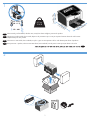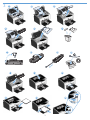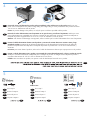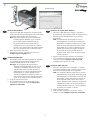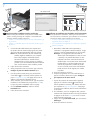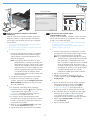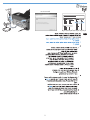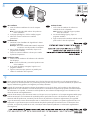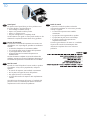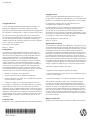HP LASERJET PROFESSIONAL P1100 SERIE Guia de usuario
- Categoria
- Impressoras a laser / LED
- Tipo
- Guia de usuario
Este manual também é adequado para
A página está carregando...

4.7 kg
10.4 lb
10% - 80%
10 - 32.5°C
(50 - 91°F)
330 mm
(13 inches)
194 mm
(7.6 inches)
337 mm
(13.7 inches)
H
P
L
a
s
e
rJ
e
t
1
1
2
EN
Select a sturdy, well-ventilated, dust-free area, away from direct sunlight to position the product.
FR
Choisissez un endroit solide, bien ventilé, dépourvu de poussière et qui ne soit pas exposé à lumière directe du soleil comme
emplacement pour votre produit.
ES
Seleccione un área sólida, bien ventilada, sin polvo y que no esté expuesta a la luz solar directa para ubicar el producto.
PT
Para posicionar o produto, selecione uma área rme, bem-ventilada, livre de poeira e sem exposição direta à luz solar.
HE

1 2
3 4
2
2
EN
Product Requirements
Power outlet•
USB cable (A-to-B type USB cable that is no longer than 2 m (6.56 ft))•
FR
Congurations du produit
Prise d’alimentation•
Câble USB (câble USB de type A à B mesurant moins de 2 m).•
ES
Requisitos del producto
Toma de corriente•
Cable USB (tipo A-a-B que no mida más de 2 metros (6,56 pies)•
PT
Requisitos do produto
Tomada•
Cabo USB (Cabo USB do tipo A para B, que não tenha mais de 2 m (6,56 pés))•
HE
A página está carregando...

21
4
4
5
EN
Connect the power cord between the product and a grounded AC outlet, and then turn on the product. Make sure your
power source is adequate for the product voltage rating. The voltage rating is on the product label. The product uses either
110-127 Vac or 220-240 Vac and 50/60 Hz.
Caution: To prevent damage to the product, use only the power cord that is provided with the product.
EN
Go to step 8.
EN
Go to step 7.
EN
Go to step 6.
FR
Raccordez le cordon d’alimentation entre l’imprimante et une prise de terre, puis allumez l’imprimante. Véri ez que votre
source d’alimentation est compatible avec la tension nominale de votre imprimante. La tension nominale est indiquée sur
l’étiquette du produit. L’appareil utilise soit 110-127 V CA ou du 220-240 V CA et 50/60 Hz.
Attention : A n d’éviter d’endommager votre appareil, veillez à n’utiliser que le cordon d’alimentation fourni avec l’imprimante.
FR
Passez à l’étape 8.
FR
Passez à l’étape 7.
FR
Passez à l’étape 6.
ES
Conecte el cable de alimentación eléctrica entre el producto y una toma de corriente alterna con conexión a tierra y luego
encienda el producto. Asegúrese de que la fuente de alimentación sea la adecuada para la especi cación de voltaje del
producto. La especi cación del voltaje está en la etiqueta del producto. El producto usa 110-127 VCA o 220-240 VCA y
50/60 Hz.
Precaución: para evitar dañar el producto, utilice sólo el cable de alimentación eléctrica que se proporciona con el producto.
ES
Avance al paso 8.
ES
Avance al paso 7.
ES
Avance al paso 6.
PT
Conecte o cabo de alimentação entre o produto e uma tomada de corrente alternada aterrada, e ligue o produto em seguida.
Veri que se a fonte de alimentação é adequada para a voltagem do produto. A voltagem está na etiqueta do produto.
O produto utiliza tensões de 110-127 VCA ou 220-240 VCA e 50/60 Hz.
Cuidado: Para evitar danos ao produto, use apenas o cabo de alimentação fornecido com o produto.
PT
Vá para a etapa 8.
PT
Vá para a etapa 7.
PT
Vá para a etapa 6.
HEHEHE
P1100w series
HE

HP Smart Install
5
6
EN
Windows USB installation
Connect the USB cable between the computer and the 1.
product. The HP Smart Install program (see picture above)
should start automatically within 30 seconds.
Note: If HP Smart Install does not start automatically,
AutoPlay might be disabled on your computer.
Browse My Computer and double-click the
HP Smart Install CD drive. Double-click the
SISetup.exe le to run the program to install the
product. If you cannot nd the HP Smart Install CD
drive, use the software CD to install the product.
Follow the onscreen instructions.2.
If prompted to select a connection type, select the 3.
Congure to print using USB option.
FR
Installation USB Windows
Raccordez le câble USB entre l’imprimante et l’ordinateur. 1.
Le programme HP Smart Install (cf. image ci-dessus)
s’exécute automatiquement en 30 secondes.
Remar que : Si le programme HP Smart Install ne
démarre pas automatiquement, la mise en route
« AutoPlay » est peut-être désactivée sur votre
ordinateur. Parcourez votre Poste de travail et
double-cliquez sur le lecteur CD HP Smart Install.
Double-cliquez sur le chier SISetup.exe pour
exécuter le programme et installer le produit. Si
vous ne trouvez pas le lecteur CD HP Smart Install,
utilisez le CD du logiciel pour installer le produit.
Suivez les instructions à l’écran.2.
Si le programme vous invite à sélectionner un type 3.
de connexion, sélectionnez l’option Congurer pour
imprimer à l’aide de USB.
ES
Instalación del módulo USB en Windows
Conecte el cable USB entre el equipo y el producto. 1.
El programa HP Smart Install (consulte la imagen anterior)
debería iniciarse automáticamente en un plazo de
30 segundos.
Nota: si el programa HP Smart Install no se inicia
automáticamente, es posible que AutoPlay esté
desactivada en el equipo. Explore Mi PC y haga
doble clic en la unidad de CD HP Smart Install.
Haga doble clic en el archivo SISetup.exe para
ejecutar el programa para instalar el producto.
Si no puede encontrar la unidad de CD de
HP Smart Install, utilice el CD del software para
instalar el producto.
Siga las instrucciones que aparecen en la pantalla.2.
Si se le solicita que seleccione un tipo de conexión, 3.
seleccione la opción Congure to print using USB
(CongurarparaimprimirconUSB).
PT
Instalações USB do Windows
Conecte o cabo USB entre o computador e o produto. 1.
O programa HP Smart Install (visualize a gura acima)
deve iniciar automaticamente em 30 segundos.
Nota: Se o programa HP Smart Install não for iniciado
automaticamente, a reprodução automática pode
estar desativada no computador. Procure em Meu
Computador e clique duas vezes na unidade de
CD do HP Smart Install. Clique duas vezes no
arquivo SISetup.exe para executar o programa de
instalação do produto. Se não puder localizar a
unidade HP Smart Install, use o CD de instalação
do produto para instalar o software.
Siga as instruções na tela.2.
Se for solicitado a selecionar um tipo de conexão, 3.
selecione a opção Congurar impressão usando USB.
A página está carregando...
A página está carregando...

HP Smart Install
8
ES
Realizar una instalación inalámbrica (sólo modelos
inalámbricos)
Antes de comenzar la instalación verique que el punto
de acceso inalámbrico esté funcionando correctamente,
que el equipo esté conectado a la red y que el producto
esté encendido.
Si no hay una luz azul encendida en la parte superior •
del producto, vaya al proceso A.
Si hay una luz azul encendida en la parte superior del •
producto, vaya al proceso B.
A.
Conecte el cable USB entre el equipo y el producto. 1.
El programa HP Smart Install (consulte la imagen
anterior) debería iniciarse automáticamente en un
plazo de 30 segundos.
Nota: si el programa HP Smart Install no se inicia
automáticamente, es posible que AutoPlay esté
desactivada en el equipo. Explore Mi PC y haga
doble clic en la unidad de CD HP Smart Install.
Haga doble clic en el archivo SISetup.exe para
ejecutar el programa para instalar el producto.
Si no puede encontrar la unidad de CD de
HP Smart Install, utilice el CD del software para
instalar el producto.
Siga las instrucciones que aparecen en la pantalla.2.
Cuando se le solicite que seleccione un tipo de 3.
conexión, seleccione la opción Congure to print over
Wireless Network (Congurarparaimprimiratravés
de la red inalámbrica).
B.
En el panel de control del producto, mantenga 1.
presionado el botón Cancelar
durante 5 segundos
y luego suéltelo para imprimir una página de
conguración. Esta página tendrá una dirección
IP en la sección Información de la red.
En el equipo, abra un explorador Web, escriba 2.
la dirección IP en el campo de la dirección y presione
la tecla Intro para abrir la página del servidor Web
incorporado en el producto.
Hagaclicenlacha3. HP Smart Install y luego haga
clic en el botón Download (Descargar).
Siga las instrucciones que aparecen en la pantalla.4.
PT
Como executar uma instalação sem o
(somente modelos sem o)
Antes de iniciar a instalação, verique se o ponto de acesso
sem o está funcionando, se o computador está conectado
à rede e se o produto está ligado.
Se não houver uma luz azul constante na parte superior •
do produto, vá para o processo A.
Se houver uma luz azul constante na parte superior do •
produto, vá para o processo B.
A.
Conecte o cabo USB entre o computador e o produto. 1.
OprogramaHPSmartInstall(visualizeaguraacima)
deve iniciar automaticamente em 30 segundos.
Nota: Se o programa HP Smart Install não for iniciado
automaticamente, a reprodução automática pode
estar desativada no computador. Procure em
Meu Computador e clique duas vezes na unidade
de CD do HP Smart Install. Clique duas vezes
no arquivo SISetup.exe para executar o programa
de instalação do produto. Se não puder localizar
a unidade HP Smart Install, use o CD de
instalação do produto para instalar o software.
Siga as instruções na tela.2.
Quando for solicitado a selecionar um tipo de 3.
conexão, selecione a opção Congurar impressão
em rede sem o.
B.
A partir do painel de controle do produto, pressione 1.
e mantenha pressionado o botão cancelar
por
5 segundos e, em seguida, solte-o para imprimir
a páginadeconguração. Essa página terá um
endereço IP na seção de Informações sobre a rede.
No computador, abra um navegador da Web, digite 2.
o endereço IP do produto no campo de endereço
e, em seguida, pressione a tecla Enter para abrir
a página do servidor da Web incorporado do produto.
Clique na guia 3. HP Smart Install e, em seguida,
no botão Download.
Siga as instruções na tela.4.
A página está carregando...

10
8
9
EN
EN
The HP LaserJet Guide and other documentation are on the CD that came with the product or in the HP Program folder on
your computer. The HP LaserJet Guide is a product help tool that provides easy access to product information, HP product web
support, troubleshooting guidance, and regulatory and safety information.
Mac installation
Insert the software installation CD into the computer 1.
CD drive.
Note: Connect the USB cable and turn the product on
before installation.
In the pop-up dialog box, click the installer program.2.
Follow the onscreen instructions to install the 3.
printer driver.
FR
FR
Le guide de l’imprimante HP LaserJet et d’autres documentations sont sur le CD fourni avec le produit ou dans le dossier du
programme HP sur votre ordinateur. Le Guide HP LaserJet est un outil d’aide de l’imprimante qui permet d’accéder facilement
aux informations sur le produit, à l’assistance web du produit HP, aux indications de dépannage et aux informations sur les
normes de sécurité et de réglementations.
Installation Mac
Introduisez le CD d’installation du logiciel dans le lecteur 1.
de CD de l’ordinateur.
Remarque : Raccordez le câble USB et mettez l’imprimante
sous tension avant de procéder à l’installation.
Dans la boîte de dialogue contextuelle, cliquez sur le 2.
programme d’installation.
Suivez les instructions afchées à l’écran pour installer 3.
le pilote de l’imprimante.
ES
ES
La Guía de HP LaserJet y otros documentos están en el CD que viene con el producto o en la carpeta Programa HP del equipo.
La Guía HP LaserJet es una herramienta de ayuda del producto que facilita el acceso a la información del producto, a la
asistencia Web del producto HP, orientación para la solución de problemas e información reglamentaria y de seguridad.
Instalación en Mac
Inserte el CD de instalación del software en la unidad de 1.
CD del equipo.
Nota: conecte el cable USB y encienda el producto antes
de la instalación.
En el cuadro de diálogo emergente, haga clic en el 2.
programa instalador.
Siga las instrucciones que aparecen en pantalla para 3.
instalar el controlador de la impresora.
PT
Instalação do Mac
Insira o CD de instalação do software na 1.
unidade de CD do computador.
Nota: Conecte o cabo USB e ligue o produto
antes da instalação.
Na caixa de diálogo pop-up, clique no 2.
programa instalador.
Siga as instruções de instalação exibidas na tela 3.
para instalar o driver da impressora.
PT
O guia da HP LaserJet e outras documentações estão no CD fornecido com o produto ou na pasta Programas da HP no seu
computador. O guia da HP LaserJet é uma ferramenta de ajuda do produto que fornece fácil acesso a informações sobre
o produto, ao suporte do produto HP na web, à orientação sobre solução de problemas e a informações regulamentares
sobre segurança.
HE
HE

11
10
EN
Control panel
The product control panel alerts you when problems occur.
If a light is blinking, check the following:
Print cartridge is installed correctly.•
Paper is not jammed inside the product.•
Paper is in at least one tray.•
The print cartridge door is completely closed.•
See the electronic user guide or control panel simulator on the
CD-ROM for complete information about solving problems.
FR
Panneau de commande
Le panneau de commande de l’imprimante vous avertit en cas
de problèmes. Si un voyant clignote, procédez aux vérications
suivantes :
La cartouche d’impression est correctement installée.•
Il n’y a pas de papier coincé à l’intérieur de l’imprimante.•
Il y a du papier dans au moins un bac.•
Le panneau d’accès à la cartouche d’impression est •
totalement fermé.
Pour des informations complètes concernant la résolution des
problèmes, reportez-vous au manuel d’utilisation électronique ou
au simulateur du panneau de commande situé sur le CD-ROM.
ES
Panel de control
El panel de control del producto le avisa cuando se produce
un problema. Si hay una luz parpadeando, verique lo
siguiente:
El cartucho de impresión está instalado correctamente.•
No hay atasco de papel al interior del producto.•
Hay papel al menos en una bandeja.•
La puerta del cartucho de impresión está completamente •
cerrada.
Consulte la Guía electrónica del usuario o el simulador del
panel de control en el CD-ROM para obtener información
completa acerca de la solución de problemas.
PT
Painel de controle
O painel de controle do produto o alerta da
ocorrência de problemas. Se a luz estiver piscando,
verique o seguinte:
O cartucho de impressão está instalado •
corretamente.
O papel não está congestionado no produto.•
O papel está em pelo menos uma bandeja.•
A porta do cartucho de impressão está •
completamente fechada.
Consulte o guia eletrônico do usuário ou o simulador
do painel de controle do CD-ROM para obter
informações completas sobre como solucionar
problemas.
HE
.
.
.
.
A página está carregando...
A página está carregando...
A página está carregando...
A página está carregando...
-
 1
1
-
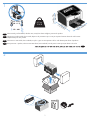 2
2
-
 3
3
-
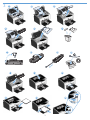 4
4
-
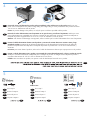 5
5
-
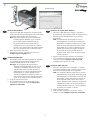 6
6
-
 7
7
-
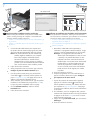 8
8
-
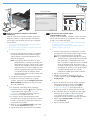 9
9
-
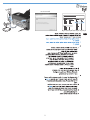 10
10
-
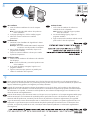 11
11
-
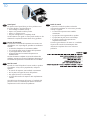 12
12
-
 13
13
-
 14
14
-
 15
15
-
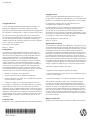 16
16
HP LASERJET PROFESSIONAL P1100 SERIE Guia de usuario
- Categoria
- Impressoras a laser / LED
- Tipo
- Guia de usuario
- Este manual também é adequado para
em outras línguas
Artigos relacionados
-
HP LaserJet Pro P1560 Printer series Manual do usuário
-
HP LaserJet Pro M1217nfw Multifunction Printer series Guia de instalação
-
Compaq LASERJET PRO P1560 Manual do proprietário
-
HP M1136 Guia de instalação
-
HP LaserJet Pro M1132 Multifunction Printer series Manual do usuário
-
HP LaserJet Pro M1217nfw Multifunction Printer series Guia de instalação
-
HP LaserJet Pro M1213nf/M1219nf Multifunction Printer series Guia de instalação
-
HP LaserJet Pro M1213nf/M1219nf Multifunction Printer series Manual do usuário
-
HP LaserJet Pro P1102 Printer series Manual do usuário
-
HP LaserJet Pro P1100 Serie Manual do proprietário